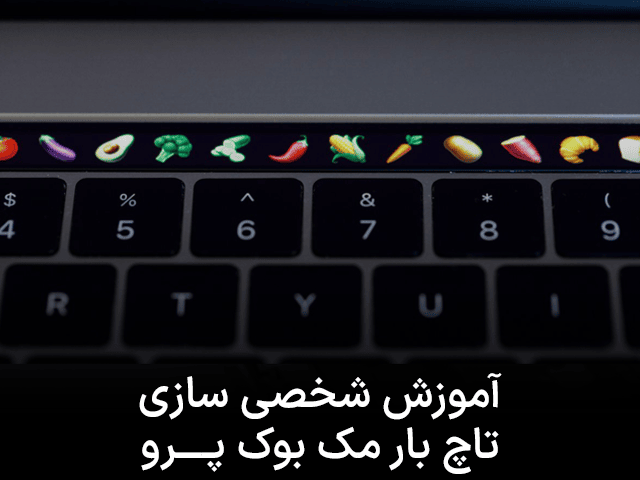تاچ بار مک بوک پرو و نحوه شخصی سازی آن
آموزش شخصی سازی تاچ بار مک بوک پرو
اگر مدل مک بوک شما از 2016 بالاتر است حتماً با تاچ بار آن آشنا هستید. تاچ بار یک صفحه نمایش لمسی باریک و کوچک است که در قسمت بالای کیبورد قرار دارد. این صفحه نمایش امکانات خوبی را در اختیار شما قرار میدهد. با آموزش شخصی سازی تاچ بار مک بوک پرو، میتوانید این صفحه نمایش را با توجه به امکانات و قابلیتهای مد نظر خود تغییر دهید. به عبارت دیگر در انتهای این آموزش میتوانید دکمههای مد نظر خود را به تاچ بار اضافه کنید و همچنین چینش و ترتیب قرارگیری دکمهها را هم به سلیقهی خود تغییر دهید.

نحوه شخصی سازی تاچ بار
شخصی سازی تاچ بار مک بوک پرو به 3 روش مختلف امکانپذیر است:
- شخصی سازی تنظیمات تاچ بار
- اعمال تغییرات در بخش نوار کنترل (Control Strip)
- شخصی سازی تاچ بار برای یک اپلیکیشن خاص
دکمههایی در وسط تاچ بار قرار دارند، با توجه به اپلیکیشنی که اجرا میشود تغییر میکنند. نوار کنترل یا همان Control Strip که در سمت راست تاچ بار قرار دارد و دکمههای با عملکرد عمومی از قبیل تنظیم صدا و سیری در این قسمت قرار دارند که با جابهجا شدن بین اپلیکیشنها تغییر نمیکنند.
1- مراحل شخصی سازی تنظیمات تاچ بار
در این روش تنظیمات تاچ بار را به صورت عمومی و در همهی بخشهای مکینتاش تغییر خواهیم داد.
- از دسکتاپ مک بوک خود، روی آیکن اپل در سمت چپ منوی بالا کلیک کنید.
- سپس روی گزینهی System Prefrences کلیک کنید.

- بعد از آن روی گزینهی Keyboard کلیک کنید و به تب Keyboard بروید.
- از قسمت Touch Bar options روی گزینهی Touch Bar shows کلیک کنید.
- سپس از منوی بازشوندهی Touch Bar Show گزینهی Expanded Control Strip را انتخاب کنید.

- در نهایت در صفحه نمایان شده تغییرات خود را اعمال کنید.
2- مراحل شخصی سازی نوار کنترل (Control Srtip)
- از دسکتاپ مک بوک خود، روی آیکن اپل در سمت چپ منوی بالا کلیک کنید.
- سپس روی گزینهی System Prefrences کلیک کنید.

- بعد از آن روی گزینهی Keyboard کلیک کنید و به تب Keyboard بروید.
- روی گزینهی Customize Control Strip کلیک کنید.

- برای افزودن دکمههای جدید به نوار کنترل، با استفاده از ماوس یا ترکپد مک بوک، دکمهی مورد نظر خود را انتخاب کنید و آن را بکشید (درگ کنید) و روی بخش نوار کنترل قرار دهید.

- برای تغییر چیدمان دکمهها، مستقیماً از طریق صفحهی لمسی تاچ بار، با انگشت خود آیکنها را جابهجا کنید.
- برای حذف دکمهها از نوار کنترل، با استفاده از ماوس یا ترکپد مک بوک، دکمههای مورد نظر را به سمت بیرون از نوار کنترل بکشید.
- وقتی که تغییرات مورد نظر را انجام دادید، روی گزینهی Done کلیک کنید.

3- مراحل شخصی سازی تاچ بار در اپلیکیشن
ابتدا باید یادآور شویم که شخصی سازی تاچ بار مک بوک پرو برای همهی اپلیکشنها امکانپذیر نیست و این قابلیت تاچ بار عموماً برای اپلیکیشنهای اختصاصی اپل مثل اپلیکیشن Photos، Pages و ... میباشد.
- زمانی که اپلیکیشن مورد نظر شما از در حال اجرا است، از قسمت نوار منوی بالا روی گزینهی View کلیک کنید.
- سپس روی گزینهی Customize Touch Bar کلیک کنید.
- برای افزودن دکمههای جدید به تاچ بار، با استفاده از ماوس یا ترکپد مک بوک، دکمهی مورد نظر خود را انتخاب کنید و آن را بکشید (درگ کنید) و روی بخش تاچ بار قرار دهید.
- مطابق با روش قبل، برای تغییر چیدمان دکمهها، مستقیماً از طریق صفحهی لمسی تاچ بار، با انگشت خود آیکنها را جابهجا کنید.
- برای حذف دکمهها از تاچ بار، با استفاده از ماوس یا ترکپد مک بوک، دکمههای مورد نظر را به سمت بیرون از تاچ بار بکشید.
- وقتی که تغییرات مورد نظر را انجام دادید، روی گزینهی Done کلیک کنید.